
Michael Fisher
0
4243
826
 Næsten alle os nørder har i det mindste en eller to gamle computere, der hænger rundt i huset, i et hjørne, i en kælder, loft osv. Det meste af tiden går disse, muligvis nyttige computere, til spilde og sidder til sidst i samme hjørne, kælder eller loft i årevis indtil bliver smidt smidt ud af nødvendighed. Heldigvis behøver dette ikke være tilfældet for alle tidligere kendte.
Næsten alle os nørder har i det mindste en eller to gamle computere, der hænger rundt i huset, i et hjørne, i en kælder, loft osv. Det meste af tiden går disse, muligvis nyttige computere, til spilde og sidder til sidst i samme hjørne, kælder eller loft i årevis indtil bliver smidt smidt ud af nødvendighed. Heldigvis behøver dette ikke være tilfældet for alle tidligere kendte.
I dag vil jeg vise dig, hvordan du sætter dit gamle ellers skranke skrivebord til stor brug som en Home Media Server. Du behøver ikke engang at bygge din egen pc fra bunden - du kan bruge delene fra de gamle computere. Lad os begynde!
(For flere seje artikler om, hvordan man opbygger hjemmemedieservere, kan du se disse artikler af Damien om, hvordan du opretter en medieserver ved hjælp af din Linux-computer som et mediecenter (del 1) Brug af din Linux-computer som et mediecenter (del 1) ) [Del 2 Brug af din Linux-computer som en mediaserver (Del 2) Brug af din Linux-computer som en mediaserver (Del 2)) ved hjælp af Linux. Eller hvis du er klar til at investere noget kontant, tjek vores vejledning til Sådan oprettes en Great Media Center PC Sådan bygger du en Great Media Center PC Sådan bygger du en Great Media Center PC Leder du efter et mediecenter kan du læse alt om de forskellige hardwarekomponenter, de bedste steder at købe dem, softwarekandidater og medieforlængere, i denne ultimative guide !.)
I denne installationsvejledning til, hvordan man opbygger hjemmemedieservere, bruger jeg en gammel, geninstalleret version af Windows XP SP3 med en 1TB Hitachi-harddisk. (Bemærk: Dette skal fungere lige så godt på Windows Vista med brugerkontokontrol (UAC) og en administratorkonto konfigureret på serveren.)
Start med at klikke på “Start” og “Kontrolpanel.” Vælg “Netværksopsætningsguide.” Tryk på næste to gange, og vælg derefter “Denne computer opretter forbindelse til internettet grundigt en bolig ... ” og vælg derefter “Næste.”
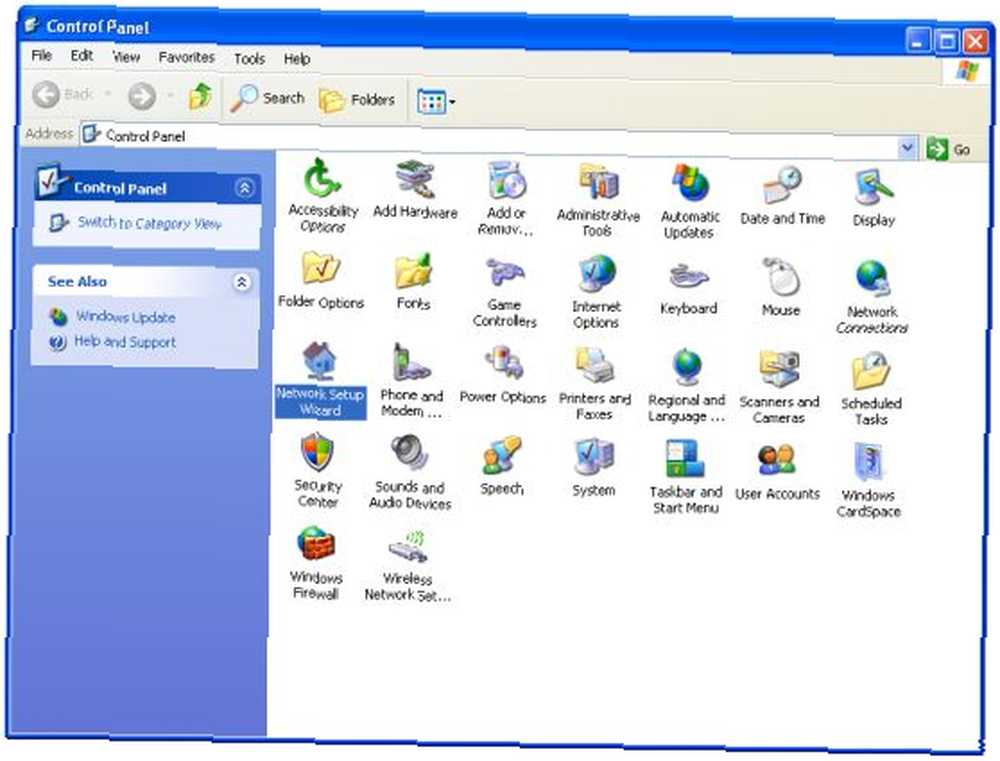
Indtast et navn og beskrivelse for din server, og klik derefter på “Næste.” I det næste vindue skal du forlade “MSHOME” som arbejdsgruppens navn, og klik derefter på “Næste.”
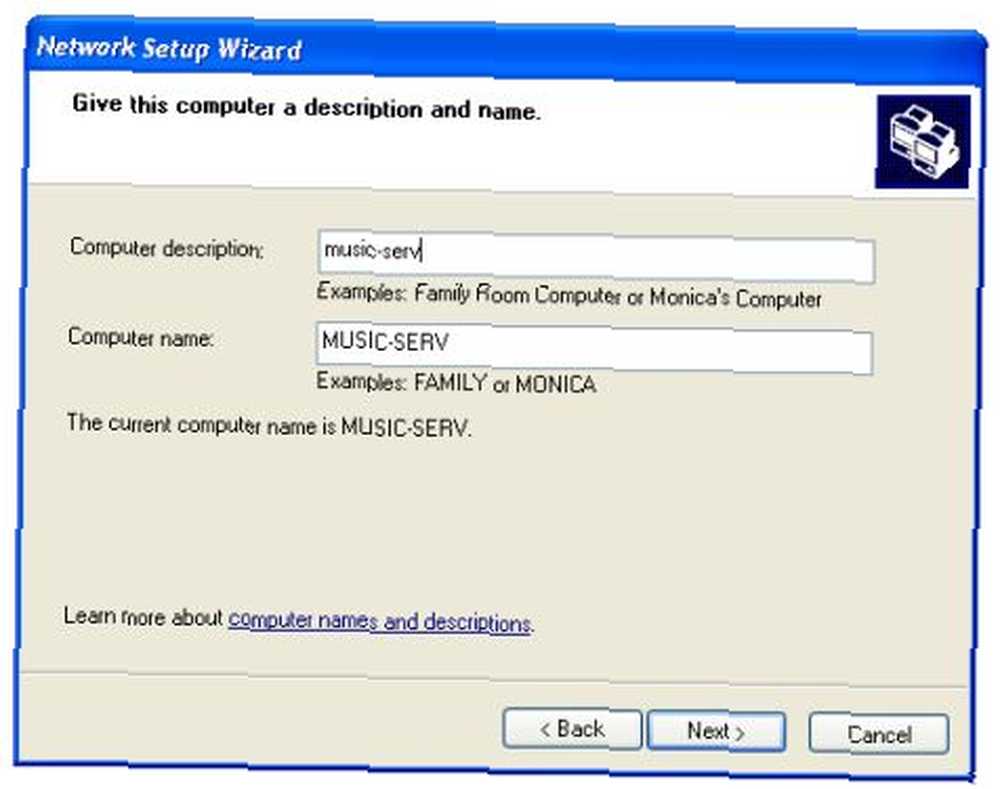
Vælg nu “Tun på Windows File and Printer Sharing” mulighed og klik “Næste.” Sørg for, at oplysningerne er rigtige, og klik på “Næste” igen. Vælg på følgende skærm “Lige blevet færdig;” og klik derefter på “Næste” og “Færdig.”
Da vi nu har din hjemmeserver tilsluttet dit hjemmenetværk, er vi nødt til faktisk at begynde at tillade lagring og deling af filer på netværket. For at gøre dette skal du f.eks. Finde et bibliotek, C: \ og opret derefter en ny mappe kaldet hvad du vil. Højreklik på mappen, og klik derefter på “Netværksdeling og sikkerhed”. Når vinduet Sikkerhed og deling indlæses, skal du vælge “Del denne mappe på netværket” og “Tillad netværksbruger at ændre mine filer.”

Nu hvor du har konfigureret et delt hjemmeserverkatalog, skal du være i stand til at begynde at dele dine filer! For at gøre dette skal du blot gå til din / de andre computere, du ønsker at få adgang til disse filer på, og klik på “Start” og højreklik derefter på “Min computer” og vælg “Kortnetværksdrev.” Klik nu “Gennemse” og vælg navnet på hjemmeserveren og klik på “+” ved siden af det for at udvide indstillingerne og klikke på den mappe, vi lige har oprettet.
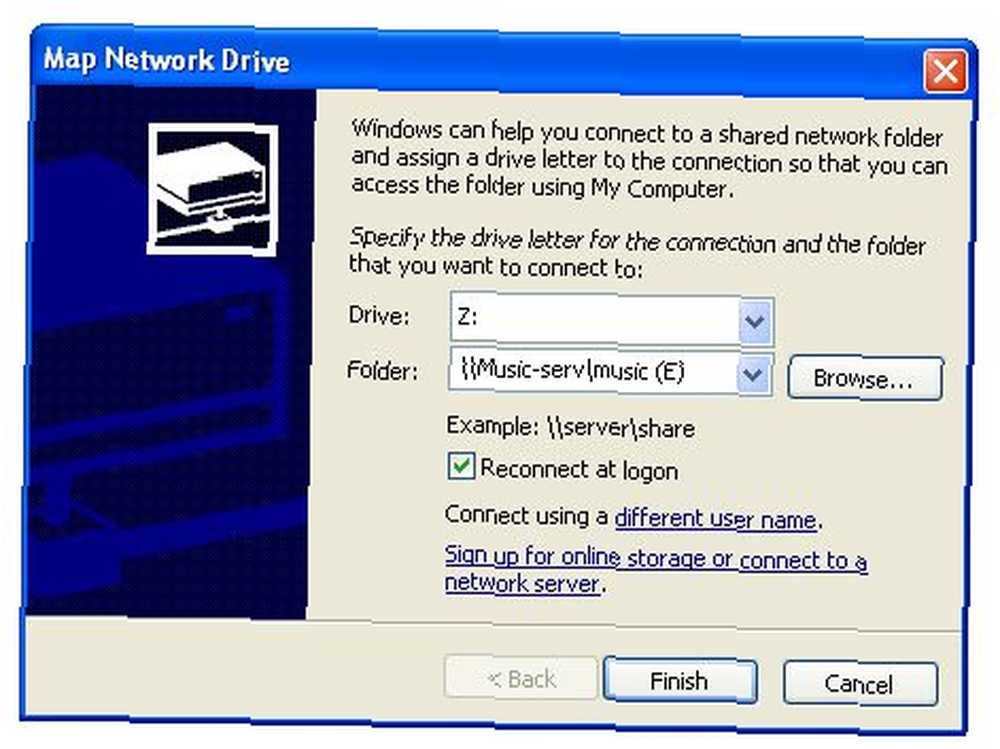
For at få adgang til din nyetablerede hjemmemedieserver skal du blot gå til “Min computer” og dobbeltklik på det drev, du oprettede, og dit ind! Du skal nu være i stand til at kopiere og indsætte filer efter dit hjerte ønsker! (Hvis Windows beder dig om et brugernavn og en adgangskode, skal du indtaste dit brugernavn og din adgangskode til din startserverkonto.)
Bruger du en Home Media Server? Hvad bruger du det til? Fortæl os i kommentarerne!











